Apple 的年度软件更新——发布最新版本的iOS——对所有相关方来说都是一件激动人心的事件。探索所有新功能的匆忙,记录所有错误的责任,以及 iOS 伟大的宣言——由此产生的事件无非是壮观。
遗憾的是,并非所有 iPhone 用户都能幸运地在最新版本的 iOS 发布后立即使用。因此,为了伸出援助之手,我们将研究最常见的 iOS 更新问题之一——“准备更新”——并告诉您如何轻松解决它。
“准备更新”是什么意思?
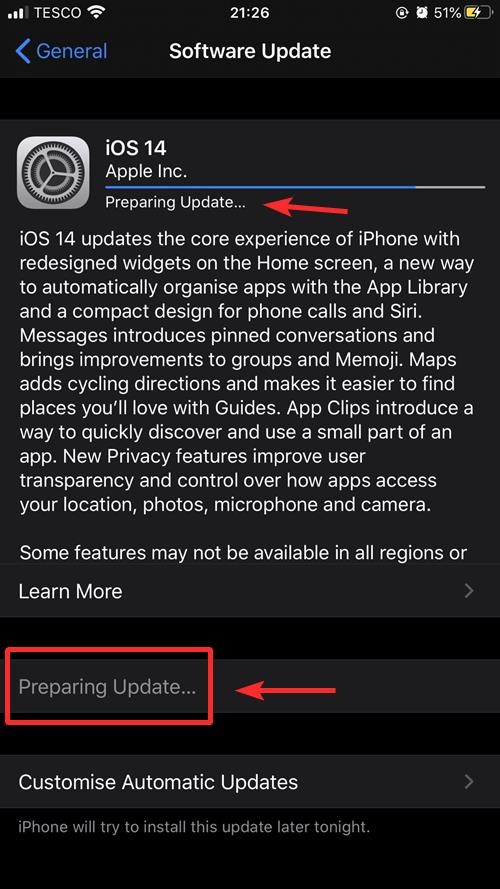
如果上面的故事看起来很熟悉,那么您来对地方了。在应用更新之前,所有小折痕都会被消除,然后完美地应用于您的设备。当您卡在“正在准备更新”屏幕上时,表示更新包由于某种原因不符合标准,需要重新进行。
如何解决“准备更新”问题?
查看下面的修复程序以退出“准备更新”屏幕。
重新启动并重试
首先,重启您的设备并再次尝试更新。对于带有面容 ID 的 iPhone,请在按住侧边键之前连续按增大音量和减小音量。当您看到“关机”菜单时,滑动以关闭手机。对于较旧的手机,单独按住侧键将使您进入“关机”屏幕。
手机关机后,长按侧键重启。
执行硬重置
硬重置可以解决一些复杂的问题,而且执行起来其实并不难。如果您使用的是 iPhone X 或更新机型,请先按下增大音量按钮,然后按下减小音量,最后按住侧边键。出现 Apple 标志后,松开侧键。
对于较旧的 iPhone,同时按住降低音量和侧边键以执行硬重置。当 Apple 标志出现时松开两个按钮。
删除更新并重新下载
如果重新启动不起作用,我们建议您删除更新包并重试。在执行这些步骤之前,请确保您已连接到稳定的 WiFi 路由器。
首先,转到“设置”>“常规”>“iPhone 存储”以找到更新并将其删除。然后,重新启动设备。最后,转到“设置”>“常规”>“软件更新”以重新安装 iOS 更新。
执行 DFU
如果没有解决方案,您可以全力以赴进行设备固件更新。这将删除所有数据并立即安装最新版本的 iOS,因此请务必备份您的设备。
将 iPhone 连接到计算机。现在,在您的 iPhone 8 或更新的设备上,按下音量调高按钮,然后快速点击音量调低按钮,最后按住侧边键直到屏幕变暗。然后,在按住侧键的同时按住降低音量按钮。五秒钟后,松开侧键,但继续按住音量调低按钮,直到您的 iPhone 出现在 iTunes 中。






